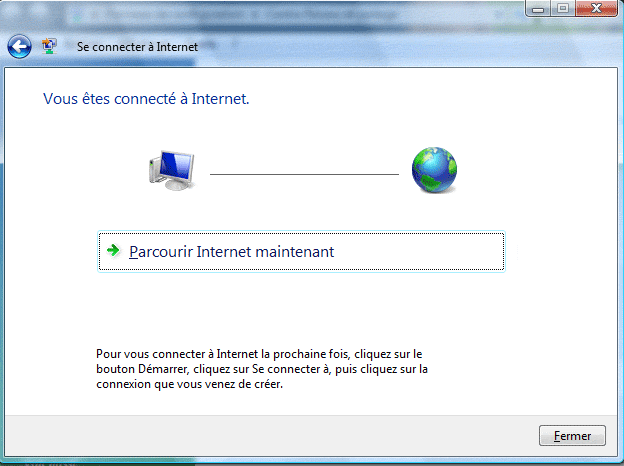INSTALLATION ET CONFIGURATION DES MODEMS ADSL ORANGE AVEC VISTA

Télécharger le pilote ici puis cliquer sur "setup.exe " pour lancer l’installation
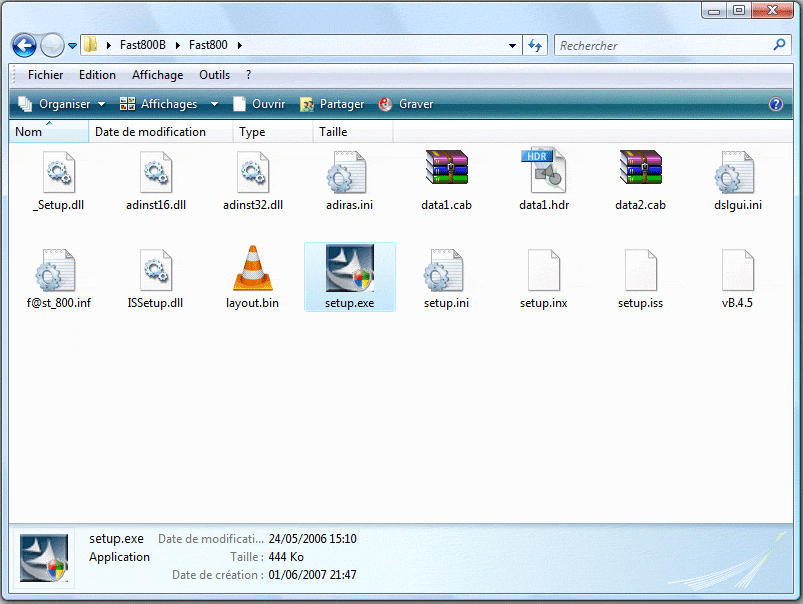
A la fenêtre suivante cliquer sur " Suivant "
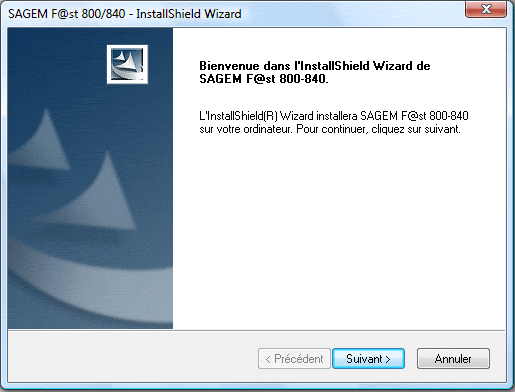
La copie des fichiers démarre
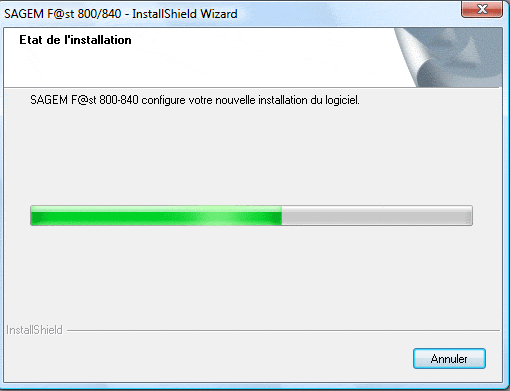
Brancher le modem
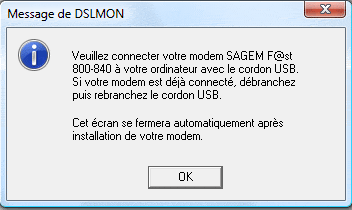
Windows détecte le modem

Fin de l’installation
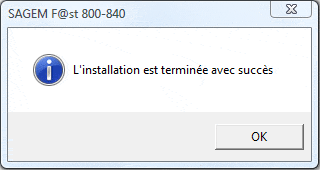
Il doit apparaître dans le gestionnaire de périphériques (clic droit sur poste de travail/Paramètres systèmes avancés/Matériel) sous l’appellation " USB ADSL WAN Adapter "

En cliquant sur ![]() dans la barre des tâches à côté de l’heure vous aurez accès aux informations de connexion
dans la barre des tâches à côté de l’heure vous aurez accès aux informations de connexion
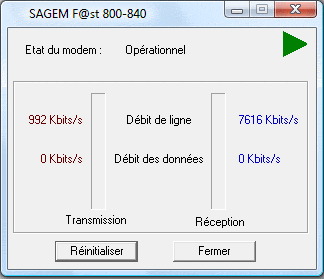
Créer une connexion
Cliquer sur ![]() dans la barre des tâches à côté de l’heure puis sur "Centre Réseau et partage"
dans la barre des tâches à côté de l’heure puis sur "Centre Réseau et partage"
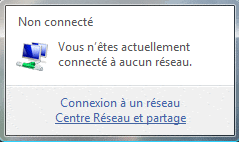
Cliquer sur " Configurer une connexion ou un réseau "
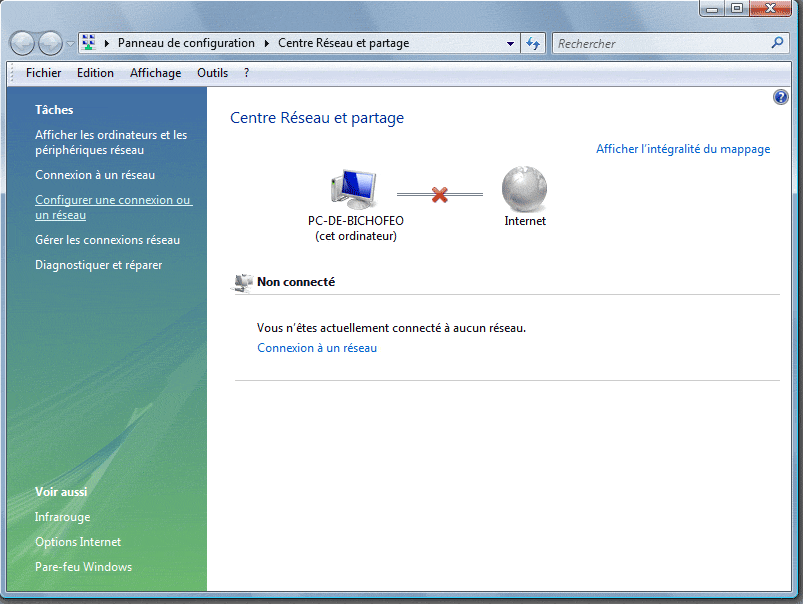
Sélectionner " se connecter à Internet " puis " suivant "
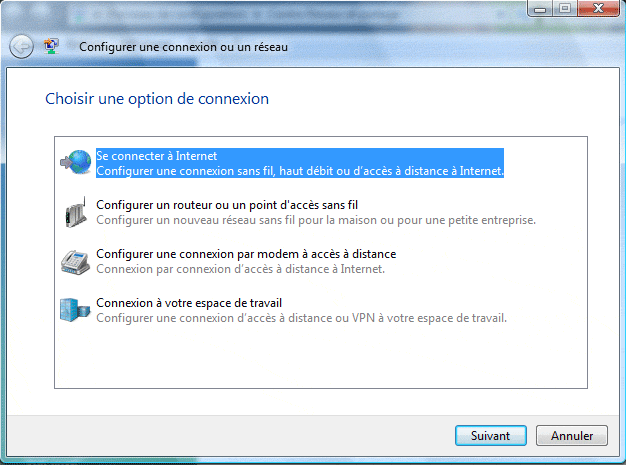
Laisser " Non, créer une nouvelle connexion " et " suivant "
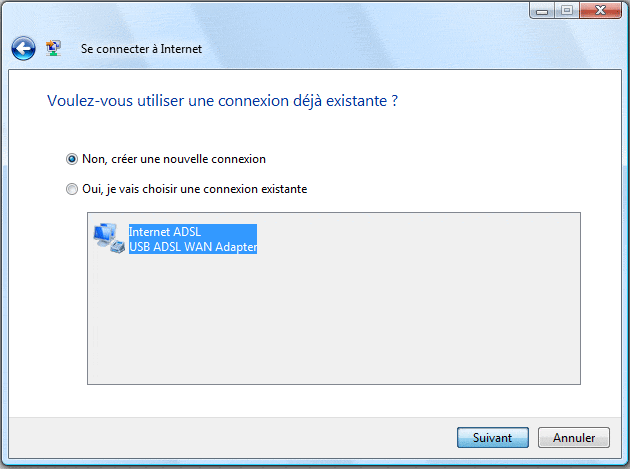
Si " Accès à distance " n’apparaît pas, Cocher " Afficher les options dont la configuration … " puis cliquer sur " Accès à distance "
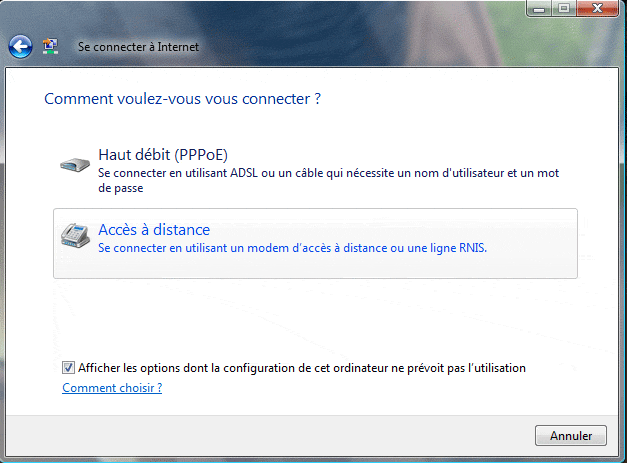
Dans le Numéro de téléphone entrer " 8,35 " puis les identifiants et mot de passe de connexion dans les champs correspondants, ne pas oublier de cocher " Afficher les caractères " et " mémoriser ce mot de passe ", puis cliquer sur " Connecter "
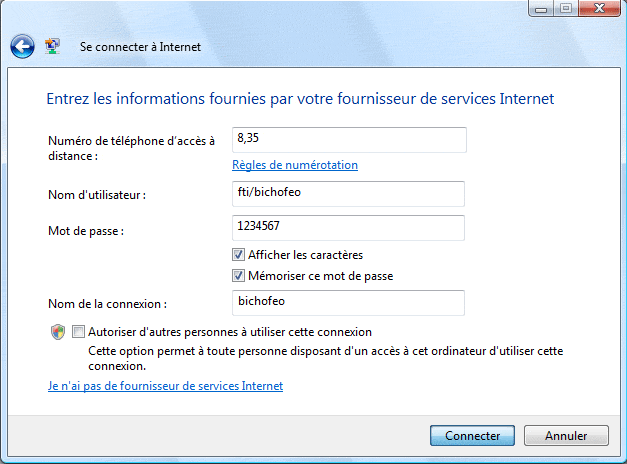
Le test de la connexion démarre
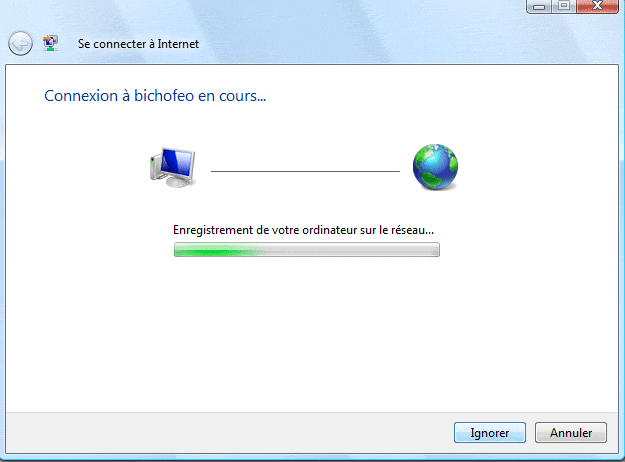
Vous êtes maintenant connecté
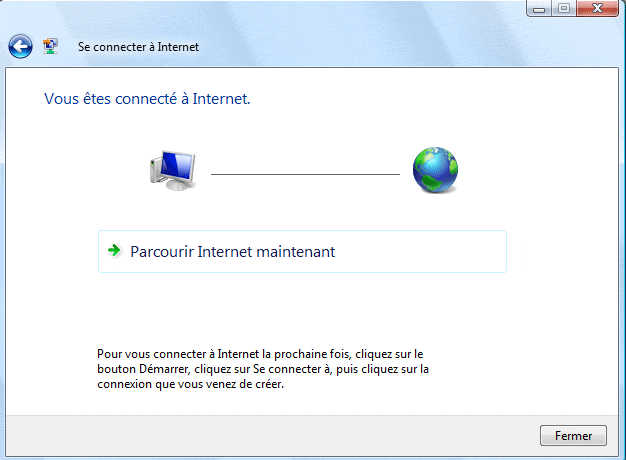
Il ne vous reste plus qu’à lancer votre navigateur

Télécharger le pilote ici puis cliquer sur ST330_VistaSetup.exe pour lancer l’installation

A la fenêtre suivante cliquer sur "accepter" puis sélectionner " Français " puis " OK"

L’assistant du SPEEDTOUCH démarre, continuer en cliquant sur " Next "
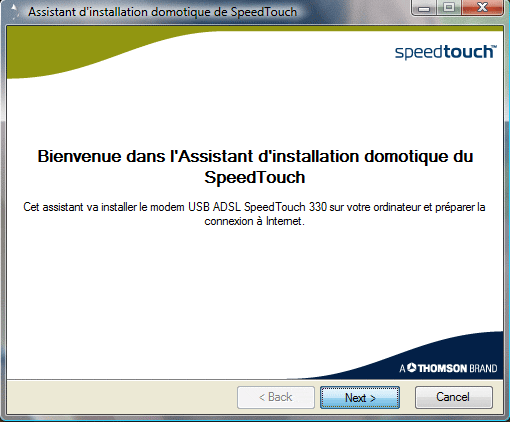
Accepter la licence
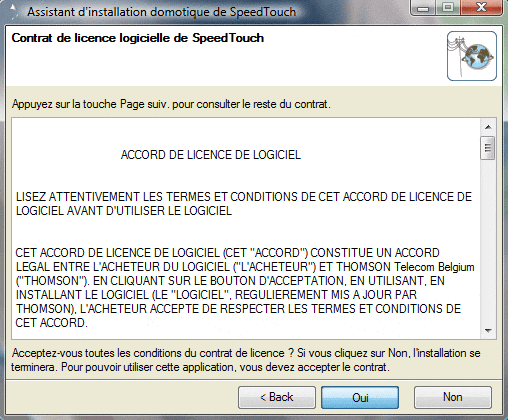
Dans " Service " sélectionner " PPPoA" puis " Next "
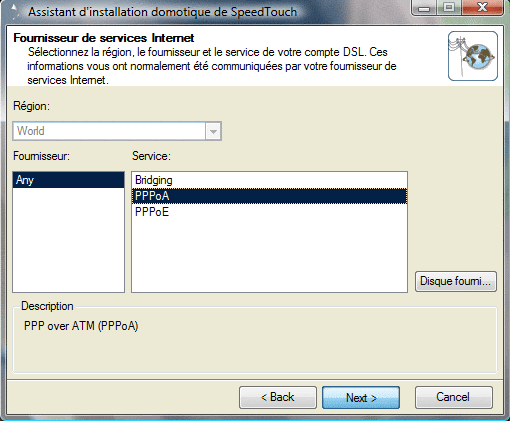
Laisser VPI/VCI sur 8,35
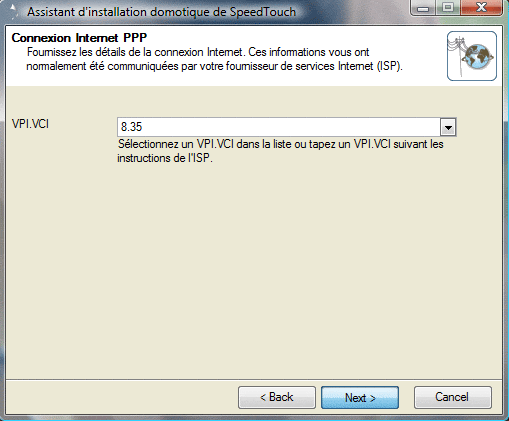
Brancher le modem au PC (en ayant bien pris soin auparavant de l’avoir raccordé à la prise téléphonique)
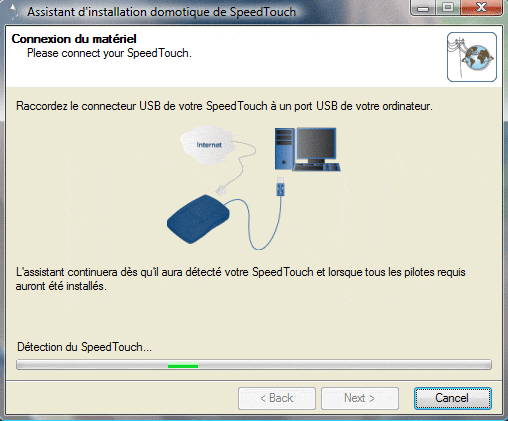
Entrer vos identifiants et mot de passe de connexion puis " Next "
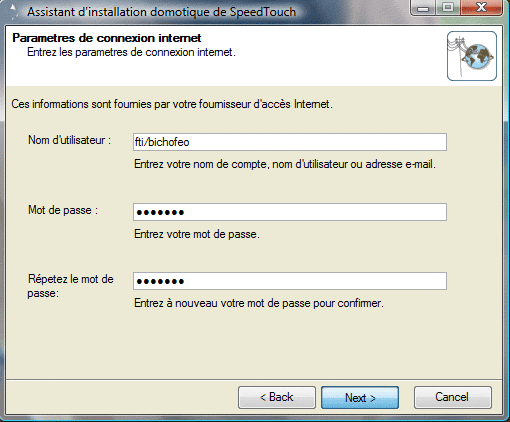
Répondre "oui " puis " Next "
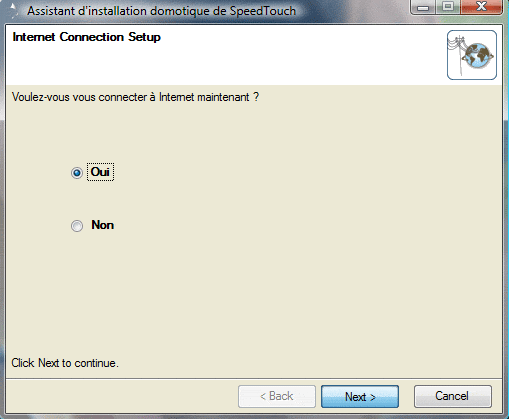
Sélectionner un emplacement puis valider l’autorisation demandée par VISTA, cliquer sur ![]() ,
Le diagnostic SpeedTouch doit vous indiquer que le modem est synchronisé et connecté
,
Le diagnostic SpeedTouch doit vous indiquer que le modem est synchronisé et connecté
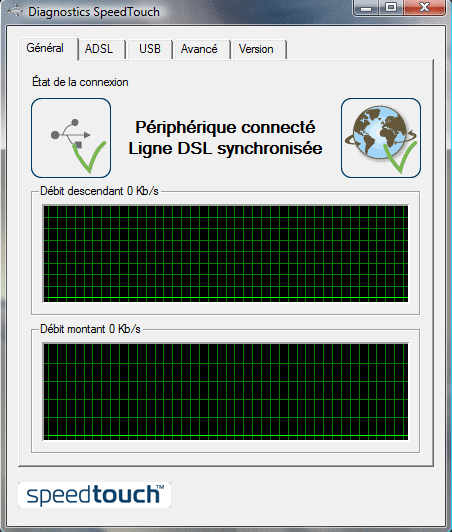
Dans le gestionnaire de périphériques (clic droit sur poste de travail/Paramètres systèmes avancés/Matériel) le modem doit apparaître dans carte réseau sous le nom "SpeedTouch PPP Adapter "

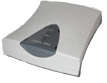
Télécharger le pilote ici (pilote XP) et extraire le fichier à l’endroit de votre choix (par exemple le bureau), lancer l’installation en cliquant sur " Setup.exe "
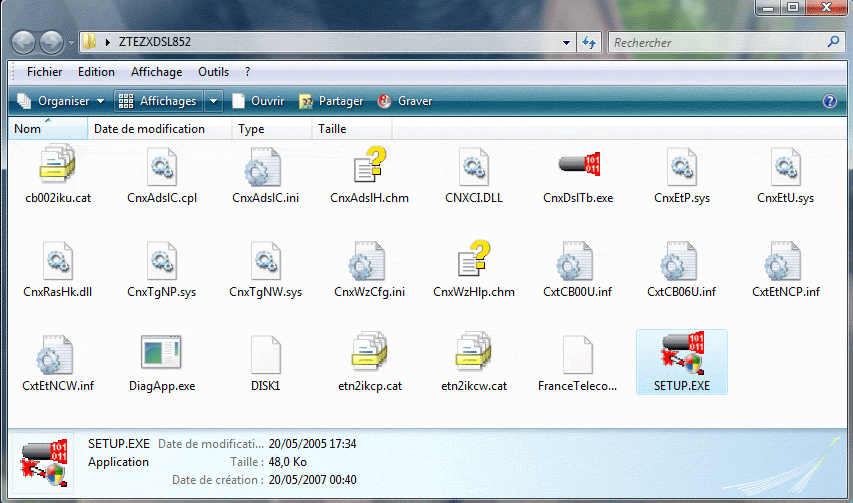
Cliquer sur " autoriser " , si vous avez une alerte de sécurité Windows, cliquer sur " Installer ce pilote quand même "
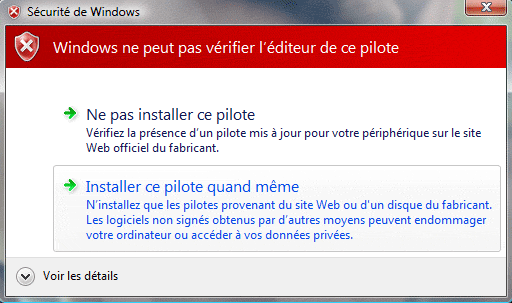
Brancher le modem, celui ci doit être détecté et installé

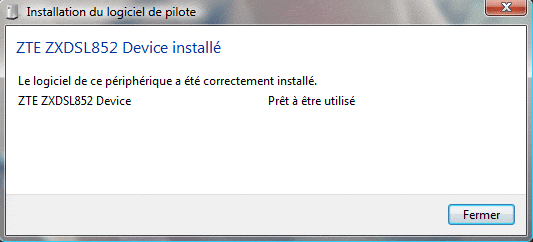
Il doit apparaître alors dans le gestionnaire de périphériques (clic droit sur poste de travail/Paramètres systèmes avancés/Matériel) dans la section carte réseau sous le nom " ZXDSL852 WAN PPPoA Adapter "

Une nouvelle section ZTE DSL adapter a aussi été créée
![]()
L’icône ZTE ZXDSL852  doit apparaître dans la barre des tâches à coté de l’heure (si ce n’est pas le cas redémarrer le PC), en cliquant dessus vous aurez accès à des informations sur votre connexion
doit apparaître dans la barre des tâches à coté de l’heure (si ce n’est pas le cas redémarrer le PC), en cliquant dessus vous aurez accès à des informations sur votre connexion
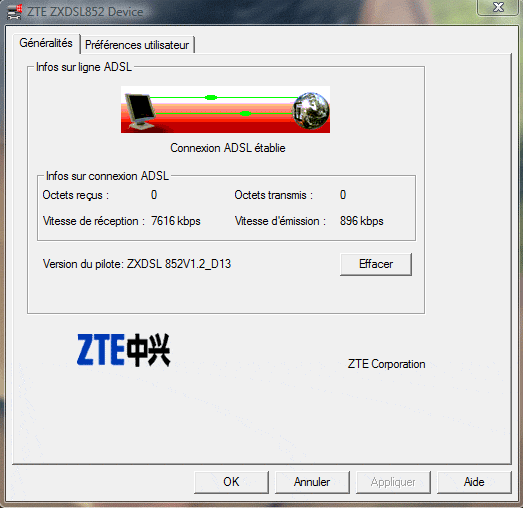
Créer la connexion :
Cliquer sur ![]() dans la barre des tâches à côté de l’heure puis sur "Centre Réseau et partage"
dans la barre des tâches à côté de l’heure puis sur "Centre Réseau et partage"
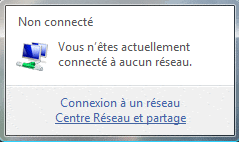
Cliquer sur " Configurer une connexion ou un réseau "
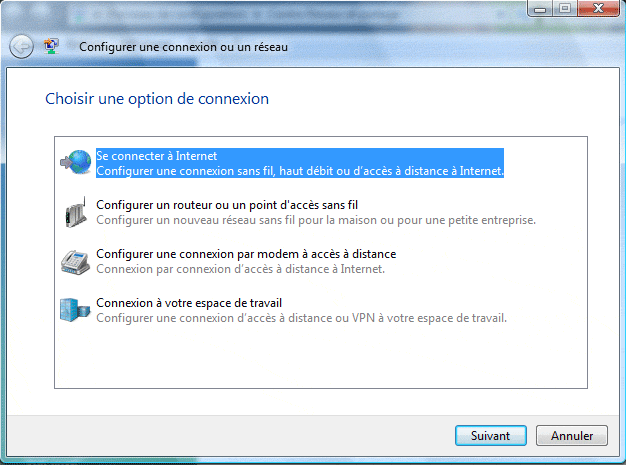
Si " Accès à distance " n’apparaît pas, Cocher " Afficher les options dont la configuration … " puis cliquer sur " Accès à distance "
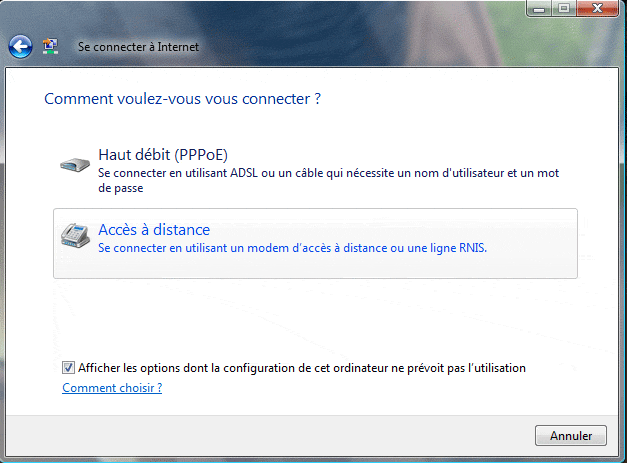
Dans le Numéro de téléphone entrer " 8,35 " puis les identifiants et mot de passe de connexion dans les champs correspondants, ne pas oublier de cocher " Afficher les caractères " et " mémoriser ce mot de passe ", puis " créer " la connexion
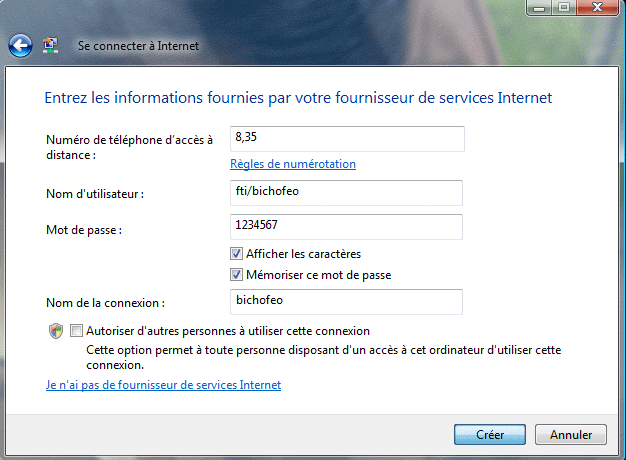
La connexion est alors active
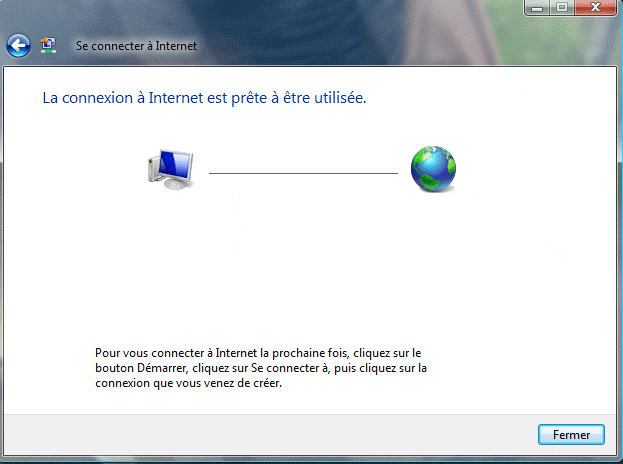
Il ne vous reste plus qu’à lancer votre navigateur pour vous connecter
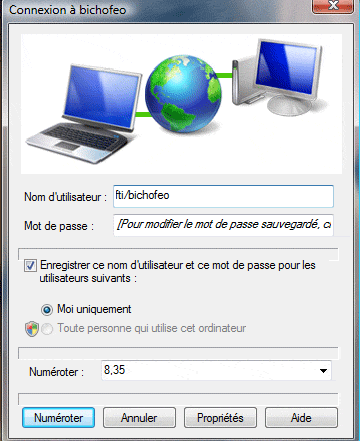
Si la connexion échoue, s’assurer que c’est bien "RNIS canal "qui est coché (à vérifier dans " Propriétés ")


Télécharger le pilote ici (pilote XP) et extraire le fichier à l’endroit de votre choix (par exemple le bureau), lancer l’installation en cliquant sur " Setup.exe "
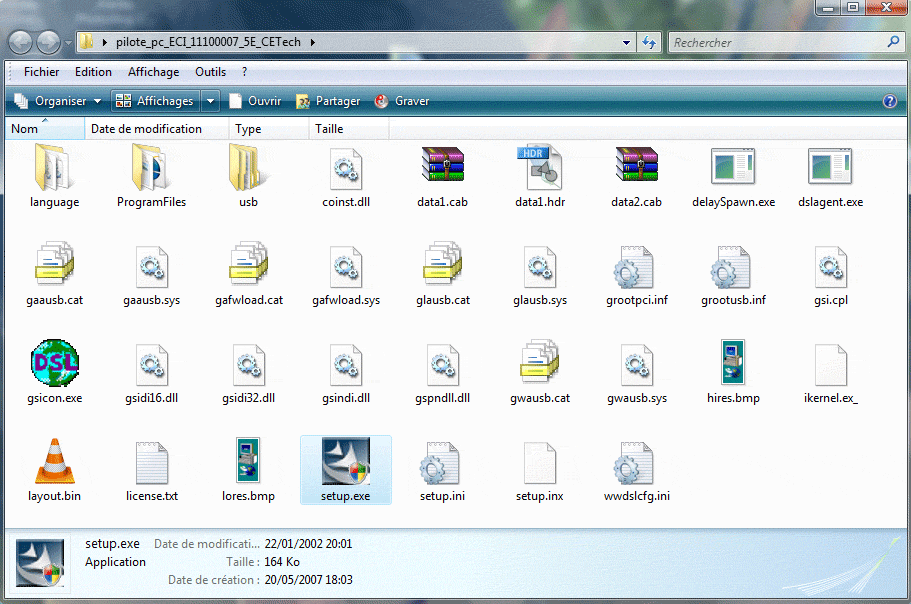
L’installation du modem démarre
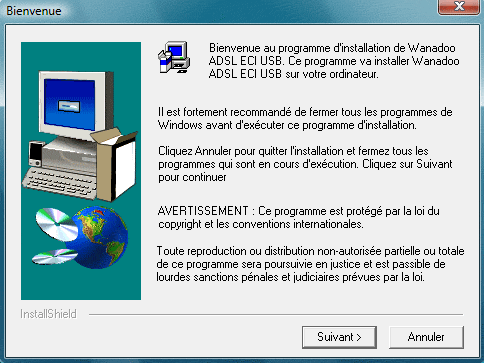
"Suivant" et accepter le contrat de licence
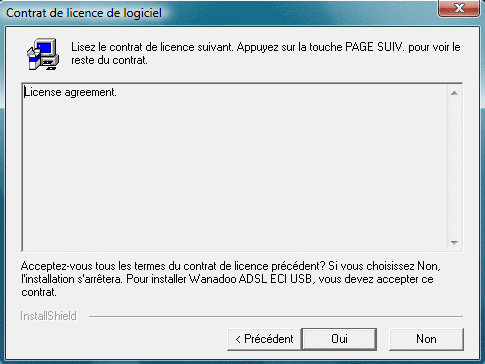
Cliquer sur " Installer ce pilote quand même "
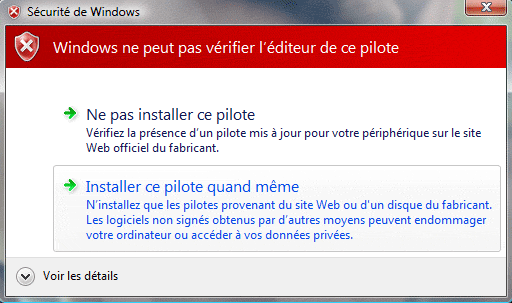
Cliquer sur " Terminer " puis brancher le modem
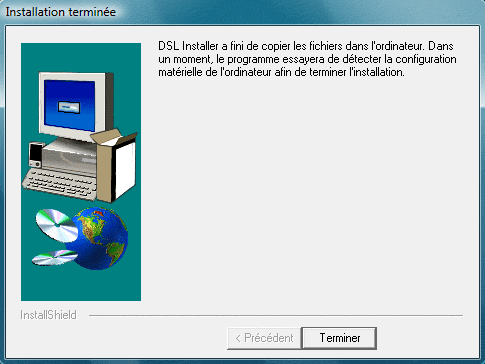
Le modem est alors détecté

Il doit apparaître dans le gestionnaire de périphériques (clic droit sur poste de travail/Paramètres systèmes avancés/Matériel) sous l’appellation " ECI Telecom USB WAN Modem "

L’utilitaire ECI doit apparaître dans la barre des tâches à côté de l’heure ![]() (si ce n’est pas le cas, redémarrer le PC), cliquer dessus vous aurez accès aux informations de connexion
(si ce n’est pas le cas, redémarrer le PC), cliquer dessus vous aurez accès aux informations de connexion
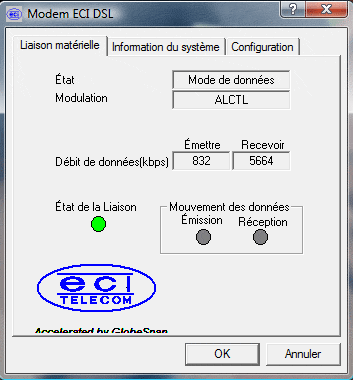
Créer une connexion :
Cliquer sur ![]() dans la barre des tâches à côté de l’heure puis sur "Centre Réseau et partage"
dans la barre des tâches à côté de l’heure puis sur "Centre Réseau et partage"
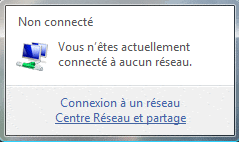
Cliquer sur " Configurer une connexion ou un réseau "
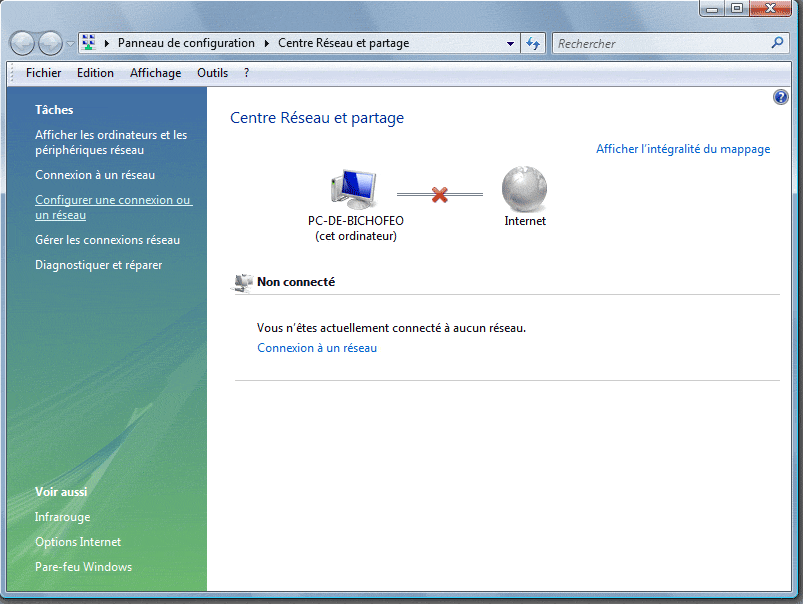
Sélectionner "se connecter à Internet " puis " suivant "
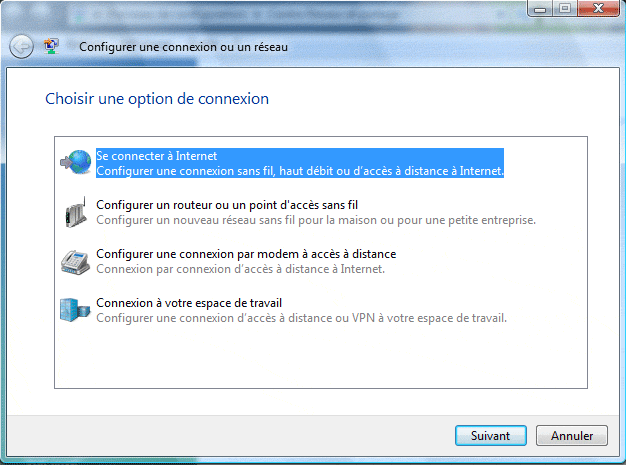
Si " Accès à distance " n’apparaît pas, Cocher " Afficher les options dont la configuration … " puis cliquer sur " Accès à distance "
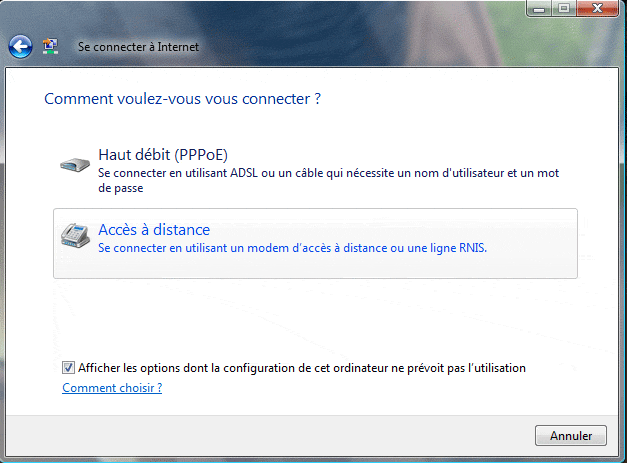
Dans le Numéro de téléphone entrer " 8,35 " puis les identifiants et mot de passe de connexion dans les champs correspondants, ne pas oublier de cocher " Afficher les caractères " et " mémoriser ce mot de passe ", puis " créer " la connexion
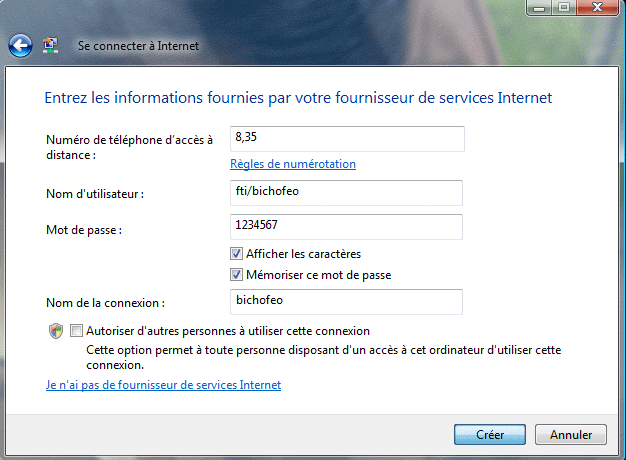
La connexion est alors active
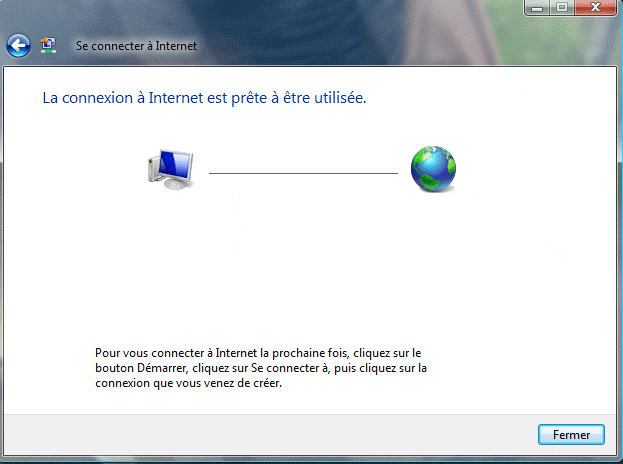
Il ne vous reste plus qu’à lancer votre navigateur pour vous connecter
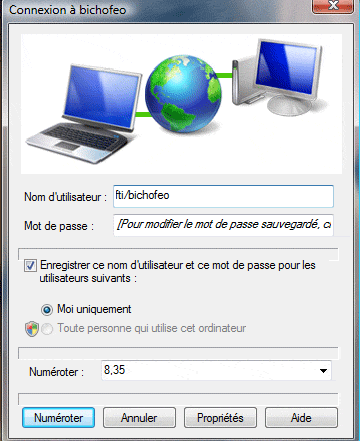
Si la connexion échoue, s’assurer que c’est bien " RNIS canal ECI TELECOM " qui est coché (à vérifier dans " Propriétés ")
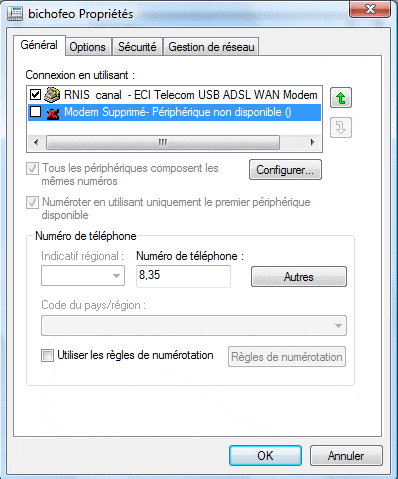

Brancher votre modem Ethernet et cliquer sur ![]() dans la barre des tâches a côté de l'heure, sélectionner " Centre réseau et partage "
dans la barre des tâches a côté de l'heure, sélectionner " Centre réseau et partage "
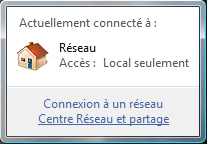
Cliquer sur " Configurer une connexion ou un réseau "
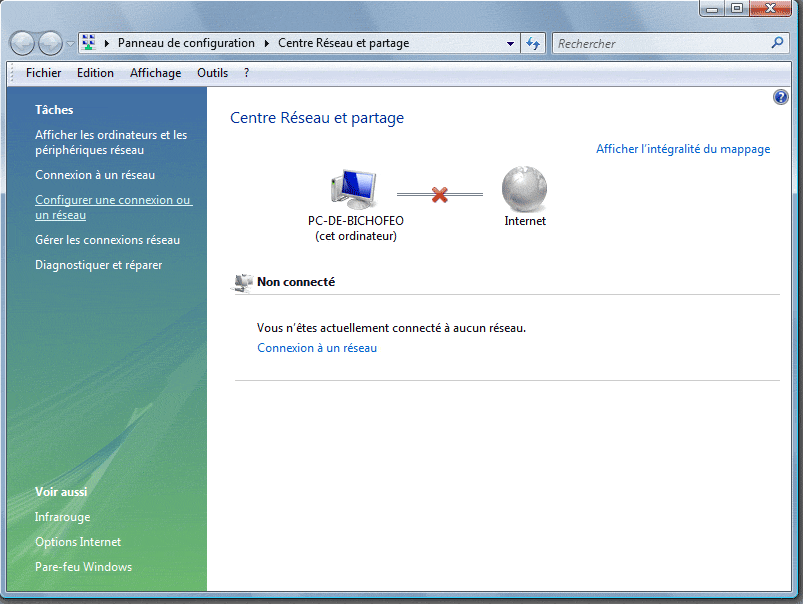
Sélectionner " se connecter à Internet " puis " suivant "
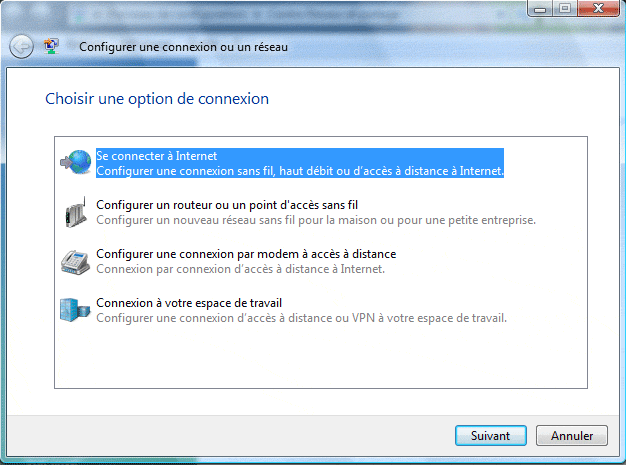
Cliquer sur " Haut débit (PPPoE) "
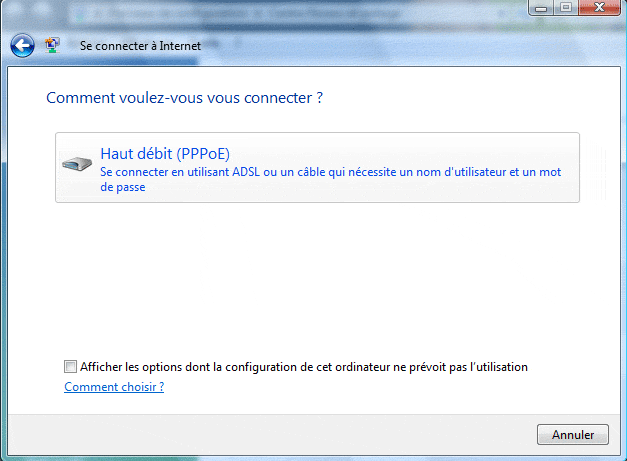
Entrer les identifiants et mot de passe de connexion dans les champs correspondants, ne pas oublier de cocher " Afficher les caractères " et " mémoriser ce mot de passe " puis cliquer sur " Connecter "
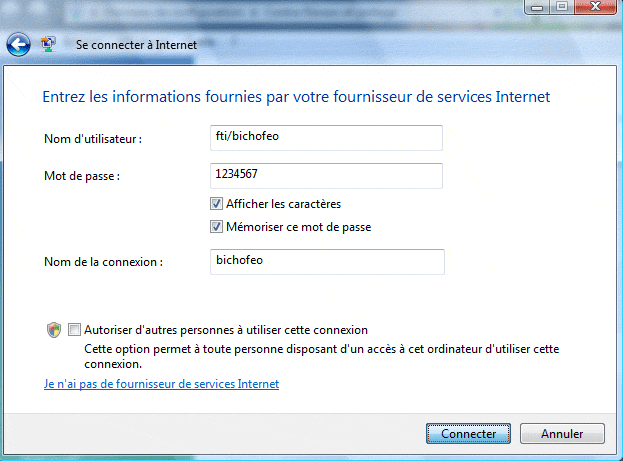
Windows teste la connexion

Vous voilà maintenant connecté à INTERNET